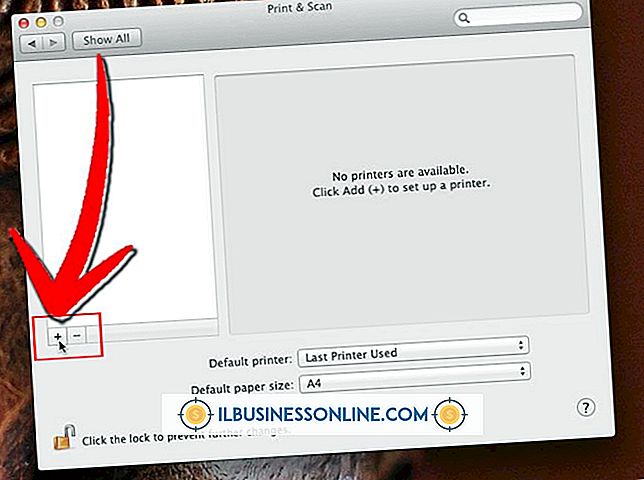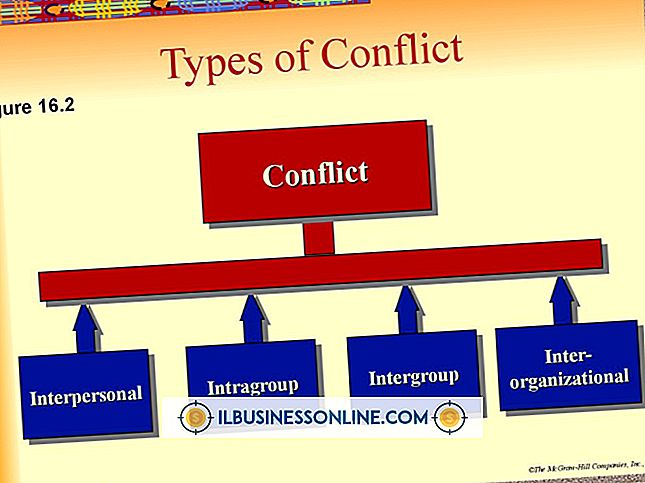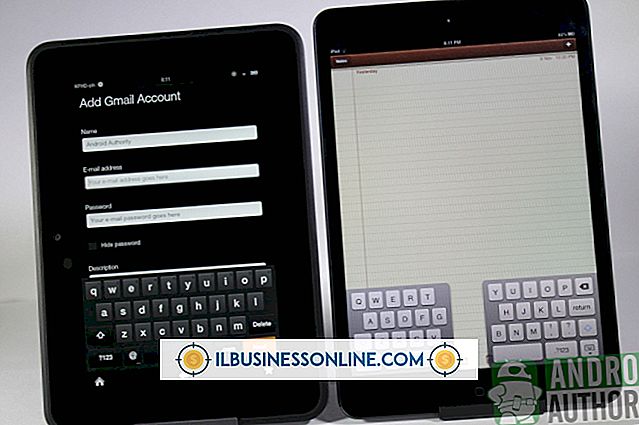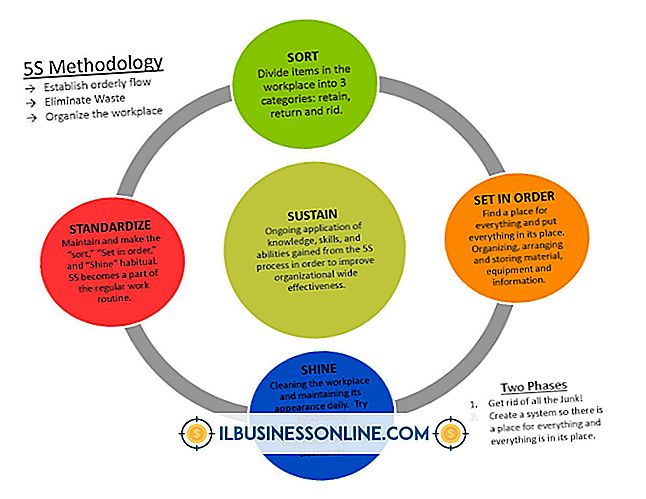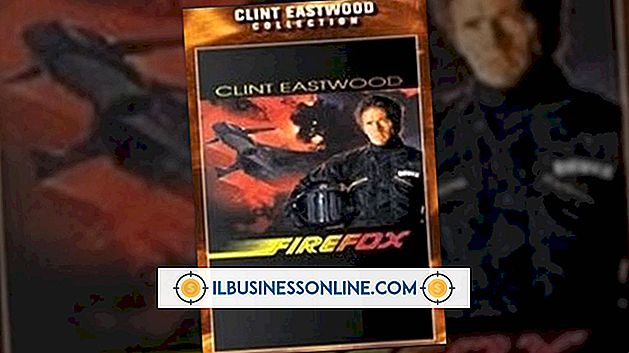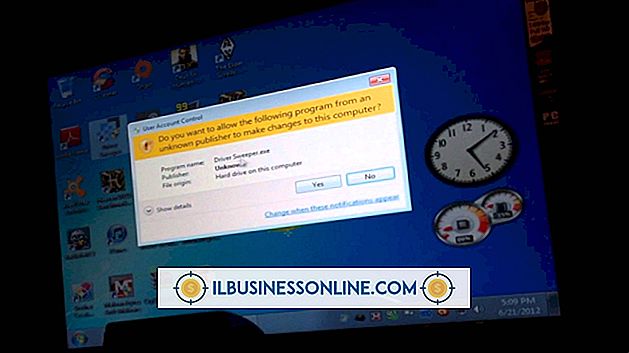Keyboard USB Menyebabkan Sistem untuk Reboot

Karena begitu banyak program bergantung pada keyboard untuk tugas-tugas input dan navigasi, keyboard bermasalah dapat secara serius menghambat kemampuan karyawan untuk menyelesaikan pekerjaannya. Jika perusahaan Anda memiliki keyboard yang tampaknya menyebabkan komputer melakukan reboot, ada serangkaian tugas diagnostik dan pemecahan masalah yang dapat Anda lakukan dalam upaya agar keyboard berfungsi kembali.
Verifikasi
Sebelum beralih ke pemecahan masalah keyboard itu sendiri, terlebih dahulu verifikasi bahwa keyboard adalah sumber masalah. Nyalakan komputer dengan keyboard yang terhubung untuk memverifikasi bahwa komputer reboot secara otomatis dan tanpa diminta. Jika ya, matikan komputer, sambungkan keyboard ke port USB yang berbeda dan coba lagi. Langkah ini memverifikasi bahwa masalahnya adalah keyboard itu sendiri dan bukan port USB yang awalnya terhubung. Jika masalah berlanjut, cabut keyboard dari port USB dan boot komputer untuk memverifikasi bahwa komputer berfungsi dengan baik ketika keyboard tidak terhubung.
Hambatan Fisik dan Kunci Terjebak
Penghalang fisik, seperti tombol macet, dapat menyebabkan keyboard tampak tidak berfungsi. Jika salah satu dari beberapa tombol berbeda macet, ini dapat menyebabkan komputer melakukan reboot. Periksa dengan hati-hati setiap tombol pada keyboard Anda untuk memastikan bahwa mereka menekan dan kembali dengan benar. Jika perlu, cungkil dengan hati-hati kunci yang macet untuk memeriksa puing-puing atau kerusakan lainnya. Periksa juga kabel USB itu sendiri untuk memastikan tidak ada yang menghalangi pin.
Perbarui Driver
Jika Anda baru-baru ini mengubah atau meningkatkan sistem operasi Anda, Anda mungkin perlu memperbarui driver keyboard USB agar kompatibel dengan sistem operasi Anda. Untuk memperbarui driver, geser pointer mouse Anda ke sudut kiri bawah layar Mulai Windows 8. Klik kanan mouse Anda, dan kemudian klik "Device Manager" pada menu pop-up. Pilih "Lihat" dari menu utama di Pengelola Perangkat dan kemudian pilih "Tampilkan perangkat tersembunyi." Klik panah yang terletak di sebelah tajuk Papan Ketik, klik kanan nama papan ketik USB yang menyebabkan masalah, lalu pilih "Perbarui Perangkat Lunak Pengemudi." Setelah proses pembaruan driver selesai, sambungkan kembali keyboard USB untuk melihat apakah masih menyebabkan sistem reboot.
Pasang kembali Keyboard
Jika memperbarui driver keyboard tidak memperbaiki masalah, langkah berikutnya adalah mencoba mencopot dan menginstal ulang keyboard melalui Device Manager. Mulailah dengan mengklik kanan mouse Anda di sudut kiri bawah layar Mulai Windows. Pilih "Device Manager" pada menu pop-up, klik "View" di Device Manager, dan kemudian klik "Show hidden devices." Klik panah yang terletak di sebelah tajuk Keyboard, klik kanan keyboard USB yang bermasalah, lalu klik "Copot pemasangan." Ketika penghapusan instalasi selesai, restart komputer Anda dan tunggu sampai boot penuh. Kemudian sambungkan keyboard USB Anda dan tunggu Windows 8 untuk menginstalnya kembali.